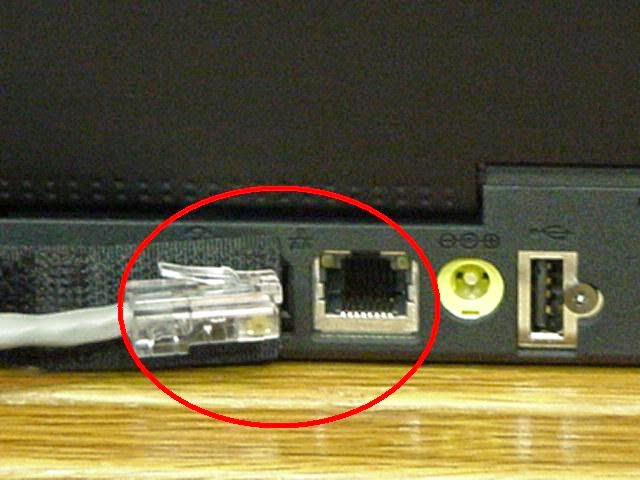Waktu semakin berlalu , zaman semakin berganti menjadi zaman modern . Telekomunikasi semakin canggih , sehingga lahirlah INTERNET . Di zaman sekarang , internet menjadi hal yang biasa dan umum . Akan tetapi tidak semua orang bisa menikmati internet dengan nyaman . Zaman dulu , waktu internet launching pertama , ya aku tidak tau persisnya,pokoknya sekitar tahun 60an itu tidak semua orang bisa menggunakannya . Hanya orang - orang tertentu yang berduit banyak dan kebanyakan digunakan untuk bidang kemiliteran . Ya berhubung sekarang zaman modern , semua orang , bahkan orang yang tidak berduit pun bisa mendapatkannya dengan jaringan WIFI . Akan tetapi , masalah yang dihadapi masyarakat saat ini adalah tentang KECEPATAN KONEKSI INTERNET . Dari beberapa sumber yang saya baca , hampir 70 % itu tidak berhasil , alias gagal. Dan saya mentok browsing di sebuah situs , entah apa namanya . Disana menampilkan cara yang sebelumnya belum pernah saya pakai . Yaitu dengan otak atik DNS (Domain Name System) Apa itu DNS ? . Silahkan cari di google , banyak kok hehehe .
Bagaimana cara menjalankan koneksi di internet dengan menggunakan server DNS ? berikut caranya .
1. Klik Control Panel . Kalau ga tau dimana control panel tinggal klik start --> Control panel . Ga faham ? lihat gambar berikut .
Bagaimana cara menjalankan koneksi di internet dengan menggunakan server DNS ? berikut caranya .
1. Klik Control Panel . Kalau ga tau dimana control panel tinggal klik start --> Control panel . Ga faham ? lihat gambar berikut .
2. Lalu klik view network status and task .
3. Setelah itu klik Network kamu , tergantung apa nama network kamu . Disini aku pakai Smartfren (CDMA) .
4. Pilih Properties
5. Setelah itu ketik DNSnya . Seperti gambar berikut :
Kurang jelas gambarnya ?
Preferred DNS server : 8.8.8.8
Alternative DNS server : 8.8.4.4
Oh ya saya juga punya daftar DNSnya . saya nggambil dari blog http://rachmad35.heck.in/kumpulan-dns-tercepat.xhtml . Berikut listnya :
1. Cesedian Root=78.47.115.195,78.47.115.198
2. Google=8.8.8.8,8.8.4.4
3. Open=208.67.222.222,208.67.220.220
4. Open 2=216.87.84.209,216.87.84.211
5. Advantage=156.154.70.1,156.154.71.1
6. Comodo=156.154.70.22,156.154.71.22
7. Level 3=4.2.2.1,4.2.2.2
8. Level 3=4.2.2.3,4.2.2.4
9. Level 3=4.2.2.5,4.2.2.6
10. FoolDNS=87.118.111.215,81.174.67.134
11. Ultra=204.69.234.1,204.74.101.1
12. validom=78.46.89.147,88.198.75.145
13. Tiscali=195.241.77.53,195.241.77.54
14. Norton (symantec)=198.153.192.1,198.153.194.1
15. Exatel=220.233.0.4,220.233.0.3
16. Asahi=202.224.32.1,202.224.32.2
17. Century=209.206.184.249,209.142.152.253
18. Cisco=64.102.255.44,128.107.241.185
19. Open Nic=58.6.115.42,58.6.115.43
20. DNS=151.203.0.84,151.203.0.85
21. DNS=66.244.95.20,66.244.95.22
22. DNS=86.64.145.140,86.64.145.143
23. DNS=129.250.35.250,129.250.35.251
24. DNS=151.202.0.84,151.202.0.85
25. DNS=199.45.32.37,199.45.32.38
26. DNS=205.171.2.65,205.171.3.65
Semoga beruntung dan selamat mencoba !